
شرح كيفية إصلاح خطأ SysMenu.dll
تعد ملفات DLL الملقبة بمكتبة الارتباط الديناميكي جزءًا لا يتجزأ من نظام التشغيل Windows. هناك الآلاف من ملفات dll في نظام التشغيل وهي مطلوبة لتشغيل تطبيقات مختلفة. تحتوي ملفات dll هذه على أكواد يمكن مشاركتها بواسطة جميع التطبيقات أو البرامج وتشغيلها دون الحاجة إلى تثبيت برنامج نصي منفصل يحتوي على نفس مجموعة الرموز. لذلك ، فإن وجود ملفات dll هذه على نظام التشغيل يقلل الكثير من المساحة والذاكرة ، لذلك من المهم أن يكون لديهم من أجل الأداء السليم للتطبيقات.

هناك مئات الآلاف من ملفات dll الموجودة في نظام التشغيل ولكل منها استخدامه. حسنًا ، قد يكون بعضها ضارًا وسيتم تثبيته بواسطة برامج إعلانية أو برامج ضارة على الكمبيوتر. سيتم تشغيل ملفات dll هذه في الخلفية ثم تمكين نظام أساسي للبرامج الضارة أو البرامج الإعلانية. لذا ، فإن إزالتها أو تعطيلها أمر مهم للغاية.
شرح كيفية إصلاح خطأ SysMenu.dll
قد يبدو أن ملف SysMenu.dll هو ملف dll للنظام ولكنه ملف dll مثبت بواسطة برامج الإعلانات المتسللة. هذا dll يمكّن برامج الإعلانات المتسللة من العمل بسلاسة على الكمبيوتر. حسنًا ، عندما يكون ملف SysMenu.dll هذا على جهاز الكمبيوتر ، فقد تكون هناك بعض الأخطاء التي يمكن أن تحدث في الكمبيوتر. بعض الأخطاء الشائعة هي:
- خطأ Rundll في نظام التشغيل Windows 10 (عند بدء التشغيل).
- تعذر العثور على الوحدة النمطية SysMenu dll.
- SysMenu.dll مفقود ، الملف مفقود خطأ.
لذا ، فإن مثل هذه الأخطاء شائعة مع ملف SysMenu.dll على نظام التشغيل Windows 10 وإصلاح الخطأ بسيط جدًا. حسنًا ، لإصلاح الأخطاء ، إليك بعض الطرق البسيطة والفعالة التي يمكنك تجربتها وإصلاح الأخطاء على الكمبيوتر.
طرق إصلاح خطأ SysMenu.dll على نظام التشغيل Windows 10
لذلك ، إذا كنت تواجه أخطاء على جهاز الكمبيوتر الخاص بك بسبب ملف SysMenu.dll ، فيمكنك اتباع هذه الطرق وحل المشكلة بسهولة.
شرح كيفية إصلاح خطأ SysMenu.dll
الطريقة الأولى: إزالة ملف SysMenu.dll:
كما ذكرنا سابقًا ، ملف SysMenu.dll هو ملف تم تثبيته بواسطة بعض البرامج الإعلانية أو البرامج الضارة ، لذلك تحتاج إلى إزالته من الكمبيوتر لقطع رأس البرامج الإعلانية أو البرامج الضارة. حسنًا ، لإزالة SysMenu.dll:
- افتح مستكشف Windows ثم انتقل إلى هذا الموقع “C: WindowsSystem32Tasks”.
- ابحث عن ملف Smupdates.
- بمجرد العثور عليه ، احذف الملف.
حسنًا ، هناك طريقة أخرى لإزالة SysMenu.dll وهي العثور على المهام المجدولة التي ربما تستخدم SysMenu.dll للتشغيل ثم إزالة المهمة المجدولة.
- لذلك ، لإزالة SysMenu.dll ، افتح هذه المجلدات “C: WindowsSystem32TasksMicrosoftWindowsMaintenance” وابحث عن
- هنا حدد موقع الملف وحذفه.
- يمكنك أيضًا العثور على dll هنا في ” C: WindowsSystem32TasksMicrosoftWindowsMultimedia”.
الطريقة 2: استخدام مثبت dll تابع لجهة خارجية
تعد تطبيقات الجهات الخارجية لإصلاح مشكلات dll الشائعة خيارًا جيدًا. يمكن للأداة اكتشاف المشكلة بسهولة وإصلاحها نيابةً عنك دون إجراء عمليات قليلة جدًا.
شرح كيفية إصلاح خطأ SysMenu.dll
- لاستخدام مثبت dll لجهة خارجية ، انتقل إلى الإنترنت ، وابحث عن أفضل تطبيق مثبت dll مجاني / مدفوع ، وقم بتثبيته على جهاز الكمبيوتر الخاص بك ، ثم قم بتشغيله.
- سيجد التطبيق ملفات dll المعيبة ثم يصلحها عن طريق تنزيل ملف dll جيد لاستبدال الملف التالف ،
- تقوم هذه الأدوات أيضًا بإزالة ملفات dll غير المرغوب فيها من جهاز الكمبيوتر الخاص بك ، لذلك ، ستتم إزالة SysMenu.dll بواسطة الأداة لأنه يمثل تهديدًا محتملاً للكمبيوتر.
الطريقة الثالثة: إزالة SysMenu.dll من المستعرض
تتأثر المتصفحات أكثر ببرامج الإعلانات المتسللة. حسنًا ، ربما تكون قد شاهدت الكثير من الإعلانات والنوافذ المنبثقة عند استخدام المتصفح ، وذلك بسبب تثبيت برامج الإعلانات المتسللة على المتصفح دون علمك. ستؤدي هذه الإعلانات والنوافذ المنبثقة إلى إبطائك ، لذا يتعين عليك إزالتها قبل تثبيت شيء خطير على جهاز الكمبيوتر الخاص بك.
شرح كيفية إصلاح خطأ SysMenu.dll
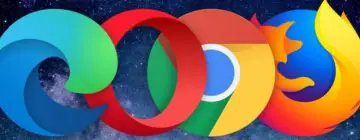
حسنًا ، يمكنك محاولة استخدام أدوات حظر الإعلانات وأدوات مكافحة البرامج الضارة والبرامج الضارة ومزيل طروادة و SUPERAntiSpyware. ستساعدك هذه الأدوات في الحفاظ على جهاز الكمبيوتر والمتصفح الخاص بك نظيفًا من البرامج الإعلانية أو البرامج الضارة. لذا ، إذا واجهت مشكلة الإعلانات المتكررة ، فجرب إحدى هذه الأدوات وقم بإصلاحها.
الطريقة الرابعة: استخدام Autoruns
Autoruns هي أداة بسيطة في نظام التشغيل Windows والتي تتعقب جميع التطبيقات التي يتم تشغيلها أثناء بدء تشغيل / تمهيد الكمبيوتر. سيتم تشغيل SysMenu.dll أثناء التمهيد وسيساعد استخدام Autoruns في إزالة SysMenu.dll.
- لإزالة SysMenu.dll ، قم بتنزيل Autoruns من Microsoft.
- الآن ، قم بتشغيل البرنامج كمسؤول.
- ستجد هنا قائمة بجميع الخدمات التي يتم تشغيلها أثناء التمهيد.
- ابحث عن SysMenu.dll ثم قم بإلغاء تحديده.
- سيؤدي هذا إلى تعطيل SysMenu.dll من التشغيل أثناء التمهيد.
الطريقة الخامسة: تنظيف تمهيد الكمبيوتر
- افتح مربع الأمر “تشغيل”.
- هنا أدخل MSConfig ثم اضغط على Enter.
- الآن سيتم فتح تكوين النظام.
- هنا ، انتقل إلى علامة تبويب الخدمة ثم قم بإخفاء جميع خدمات Microsoft.
- الآن ، قم بتعطيل جميع الخدمات المعروضة.
- الآن ، انتقل إلى علامة التبويب بدء التشغيل.
- هنا ، افتح مدير المهام.
- في مدير المهام ، انتقل إلى علامة تبويب بدء التشغيل ثم قم بتعطيل جميع الخدمات والتطبيقات غير المرغوب فيها.
- الآن ، انقر فوق تطبيق ثم موافق لحفظ التغييرات.
- أخيرًا ، أعد تشغيل الكمبيوتر.
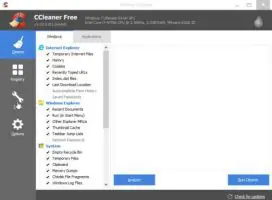
حسنًا ، سيعمل التمهيد النظيف على إصلاح معظم الأخطاء في الكمبيوتر. سيتم أيضًا إصلاح المشكلات المتعلقة بالخدمات المعيبة نظرًا لأن نظام التشغيل يحصل على موارد الأجهزة الكاملة التي تستخدمها تطبيقات بدء التشغيل أثناء تمهيد Windows.
حسنًا ، هذه بعض الإصلاحات البسيطة لحل خطأ SysMenu على نظام التشغيل Windows 10. يمكنك الآن إصلاح الخطأ بسهولة على جهاز الكمبيوتر الذي يعمل بنظام Windows 10 واستخدام الكمبيوتر بشكل فعال.
آمل أن تكون المعلومات المقدمة أعلاه مفيدة وغنية بالمعلومات ، وأصلح الأخطاء على Windows واستخدم الكمبيوتر في أفضل حالاته وتحقيق المزيد.






